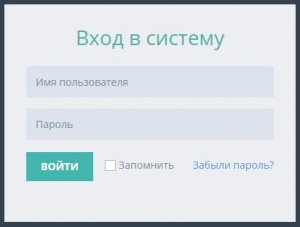КРОС: Установка сервера для Windows — различия между версиями
Denisov.a (обсуждение | вклад) м (Denisov.a переименовал страницу MediaWiki:On-windows-install в КРОС: Установка сервера для Windows поверх перенаправления: возврат) |
|||
| Строка 1: | Строка 1: | ||
| − | # | + | <div style="border-left:8px solid #EAA; padding-left:8px; margin:16px; max-width:900px"> |
| + | Методика тестирования работоспособности Сервер-КРОС [http://jupiter8.ru/arm/%d0%9c%d0%b5%d1%82%d0%be%d0%b4%d0%b8%d0%ba%d0%b0%20%d1%82%d0%b5%d1%81%d1%82%d0%b8%d1%80%d0%be%d0%b2%d0%b0%d0%bd%d0%b8%d1%8f%20%d1%80%d0%b0%d0%b1%d0%be%d1%82%d0%be%d1%81%d0%bf%d0%be%d1%81%d0%be%d0%b1%d0%bd%d0%be%d1%81%d1%82%d0%b8%20%d0%9f%d0%9e%20%d0%ae%d0%bf%d0%b8%d1%82%d0%b5%d1%80-%d0%9a%d0%a0%d0%9e%d0%a1%20ver%201.3.pdf Скачать в pdf] | ||
| + | </div> | ||
| + | |||
| + | <div style="border-left:8px solid #EAA; padding-left:8px; margin:16px; max-width:900px"> | ||
| + | '''По умолчанию настройки сервера рассчитан запуск на ПК в котором 8 и более Гб оперативной памяти.'''<br> | ||
| + | </div> | ||
| + | <div style="border-left:8px solid #EAA; padding-left:8px; margin:16px; max-width:900px"> | ||
| + | '''Архив сервера предоставляется по запросу. Требуется написать официальное письмо на ''elesta@elesta.ru''''' | ||
| + | </div> | ||
| + | |||
| + | <div style="border-left:8px solid #EAA; padding-left:8px; margin:16px; max-width:900px"> | ||
| + | Без лицензии '''локальный''' сервер работает с полным функционалом '''1 месяц''' с ограничением в 100 приборов | ||
| + | </div> | ||
| + | |||
| + | __TOC__ | ||
| + | =Установка Oracle Java Runtime Environment (JRE) 8= | ||
| + | |||
| + | Скачать и установить Oracle Java 8 с параметрами по умолчанию.<br> | ||
| + | https://jupiter8.ru/java/jre-8u201-windows-x64.exe | ||
| + | После установки на Windows перезагрузить компьютер.<br> | ||
| + | Проверить версию java, выполнив в командной строке команду<br> | ||
| + | java -version | ||
| + | Должна быть установлена Java(TM) SE Runtime Environment версии 8 (1.8.0_201, где 8 - версия, 201 - номер обновления, значения которого могут изменяться в зависимости от версии обновления).<br> | ||
| + | [[Изображение:java201windows.png|border|]] | ||
| + | |||
| + | =Установка PostgreSQL 9.6.= | ||
| + | Скачать с официального сайта и установить PostgreSQL 9.6.<br> | ||
| + | |||
| + | * cкачать: https://jupiter8.ru/postgresql/postgresql-9.6.22-2-windows-x64.exe<br> | ||
| + | В процессе установки PostgreSQL выполнить:<br> | ||
| + | * для пользователя postgres установить пароль postgres<br> | ||
| + | * в конце установки снять выделение с параметра Stack Builder<br> | ||
| + | |||
| + | Ссылка на официальный сайт PostgreSQL, в случае, если требуется какая то другая версия базы данных: | ||
| + | :https://www.enterprisedb.com/downloads/postgres-postgresql-downloads<br> | ||
| + | |||
| + | =Установка ПО Сервер - КРОС= | ||
| + | 1. Распаковать архив с сервером КРОС в любое место на жестком диске<br> | ||
| + | 2. В распакованной папке найти файл с названием '''install.cmd'''<br> | ||
| + | 3. Запустить этот файл правой кнопкой мыши обязательно от имени администратора. Установка будет произведена по адресу '''C:\Program Files\smpo-server'''.<br> | ||
| + | 4. Если имеется ключ лицензии, поместить по адресу '''C:\Program Files\smpo-server'''.<br> | ||
| + | 5. Открыть командную строку от имени администратора<br> | ||
| + | 6. Выполнить команду '''smpo-server start'''. Сервер-КРОС будет запущен.<br> | ||
| + | |||
| + | Для входа в систему администрирования нужно в любом браузере (рекомендуем Google Chrome) открыть WEB-страницу по адресу сервера (можно локальному, если он находится в Вашей локальной сети) указав порт 9900<br> | ||
| + | Например: | ||
| + | http://localhost:9900 | ||
| + | или | ||
| + | http://192.168.1.13:9900 | ||
| + | 192.168.1.13 - IP компьютера, на котором установлен сервер. | ||
| + | Появится приглашение ввести логин и пароль пользователя: | ||
| + | |||
| + | [[Изображение:Окно_Вход_в_систему.jpeg|border|300px|]] | ||
| + | |||
| + | Использовать установленные по умолчанию | ||
| + | Логин : superadmin | ||
| + | Пароль: superadmin | ||
| + | |||
| + | Если удалось выполнить все пункты, можно сделать вывод, что Сервер установлен и работает корректно.<br> | ||
| + | |||
| + | Сервер-КРОС имеет встроенную диагностику доступности портов. Нажмите на кнопку ниже чтобы узнать, как выполнить диагностику портов. | ||
| + | <spoiler show="Диагностика портов" hide="Закрыть диагностику портов"> | ||
| + | |||
| + | Запустить командную строку от имени администратора | ||
| + | |||
| + | <p>Выполнить команду</p> | ||
| + | <code>cd C:\Program Files\smpo-server</code><br> | ||
| + | далее команду<br> | ||
| + | <code>java -jar smpo-server.jar -ports</code> | ||
| + | |||
| + | <p>Будет произведена диагностика системы и выведен результат на экран. Пример вывода представлен в таблице ниже.</p> | ||
| + | |||
| + | <p> | ||
| + | - В разделе работоспособные порты - перечисляются порты доступные для внешнего соединения.<br> | ||
| + | - Порт недоступен - это означает, что он закрыт для внешнего соединения.<br> | ||
| + | - Порты 2002-2004 используются в АРМ. Если планируется использование АРМ только в локальной сети, то пробрасывать эти порты не требуется.<br> | ||
| + | - Настроить проброс для нужных портов. Список портов для работы сервера: [[КРОС: Настройка портов]]<br> | ||
| + | - После открытия портов на роутере повторить проверку, в случае успешного результата закрыть командную строку.</p> | ||
| + | |||
| + | KROS Server initialization... | ||
| + | Compiled 2018-05-17 14:21:45 +0300 (Thu, 17 May 2018) | ||
| + | Copyright (c) 2015-2018, Elesta Co. LTD., St.Petersburg, Russia | ||
| + | Инициализация системы лицензирования... OK | ||
| + | Внешний адрес: 5.17.161.235 | ||
| + | Сервер лицензирования: jupiter8.ru:2120 | ||
| + | Check database condition... | ||
| + | Database OK | ||
| + | UUID Сервера: 729c5425-5105-31f7-adbf-74e824c87cef | ||
| + | KROS Server, version 2.3.38.7119 | ||
| + | |||
| + | РЕЖИМ ДИАГНОСТИКИ СИСТЕМЫ | ||
| + | |||
| + | [2018-05-17 16:02:08.891] Инициализация системы... | ||
| + | Starting HTTP server on port 9900 | ||
| + | Loading Object Conditions...8 | ||
| + | Loading Object Types...13 | ||
| + | Loading Object Categories...13 | ||
| + | Loading Group Conditions...8 | ||
| + | Loading Equipment types...2 | ||
| + | Loading Phone types...6 | ||
| + | Loading Device Types...153 | ||
| + | Loading Alarm Reports...2 | ||
| + | Loading Roles...18, 4 | ||
| + | Loading Customers...1 | ||
| + | Loading Watchers...2 | ||
| + | Loading Devices...4557 | ||
| + | Loading Responsibles...0 | ||
| + | Loading Objects...4558 | ||
| + | Loading Contracts...2 | ||
| + | Refresh Objects...4558 | ||
| + | Refresh Contracts...2 | ||
| + | Loading Personals...0 | ||
| + | Loading Groups...3 | ||
| + | Loading Users...9 | ||
| + | Recalculating objects status...4558 | ||
| + | Starting UDP listener at port 10000 | ||
| + | Starting UDP listener at port 10093 | ||
| + | Starting UDP listener at port 10094 | ||
| + | Starting UDP listener at port 10095 | ||
| + | Starting TCP listener at port 5001 | ||
| + | Starting TCP listener at port 5002 | ||
| + | Starting TCP listener at port 5003 | ||
| + | Starting TCP listener at port 6003 | ||
| + | Starting TCP listener at port 30000 | ||
| + | Starting TCP listener at port 30001 | ||
| + | Starting TCP listener at port 10000 | ||
| + | Starting TCP listener at port 10093 | ||
| + | Starting TCP listener at port 10094 | ||
| + | Starting TCP listener at port 10095 | ||
| + | Starting TCP listener at port 20000 | ||
| + | Starting TCP listener at port 20001 | ||
| + | Starting TCP listener at port 20002 | ||
| + | Starting TCP listener at port 6004 | ||
| + | Starting TCP listener at port 6002 | ||
| + | Starting TCP listener at port 6001 | ||
| + | Starting TCP listener at port 7009 | ||
| + | Starting TCP listener at port 7101 | ||
| + | Starting TCP listener at port 7102 | ||
| + | Starting TCP listener at port 2002 | ||
| + | Starting TCP listener at port 2003 | ||
| + | Starting TCP listener at port 2004 | ||
| + | Starting TCP listener at port 25000 | ||
| + | Starting TCP listener at port 25001 | ||
| + | |||
| + | [2018-05-17 16:03:56.064] Тестирование доступности портов... Готово | ||
| + | [2018-05-17 16:04:08.001] Работоспособные порты: | ||
| + | |||
| + | [2018-05-17 16:04:08.002] Протокол TCP | ||
| + | [2018-05-17 16:04:08.002] Порт 10095, пинг: 23 мс | ||
| + | |||
| + | [2018-05-17 16:04:08.002] Протокол HTTP | ||
| + | [2018-05-17 16:04:08.002] Порт 9900, пинг: 80 мс | ||
| + | |||
| + | [2018-05-17 16:04:08.002] Протокол UDP | ||
| + | [2018-05-17 16:04:08.002] Порт 10095, пинг: 14 мс | ||
| + | |||
| + | [2018-05-17 16:04:08.002] В Вашей системе существуют проблемы с доступом к портам | ||
| + | |||
| + | [2018-05-17 16:04:08.002] Протокол TCP | ||
| + | [2018-05-17 16:04:08.002] Порт 20000, причина: Порт недоступен | ||
| + | [2018-05-17 16:04:08.002] Порт 20001, причина: Порт недоступен | ||
| + | [2018-05-17 16:04:08.002] Порт 7009, причина: Порт недоступен | ||
| + | [2018-05-17 16:04:08.002] Порт 20002, причина: Порт недоступен | ||
| + | [2018-05-17 16:04:08.002] Порт 25000, причина: Порт недоступен | ||
| + | [2018-05-17 16:04:08.002] Порт 5001, причина: Порт недоступен | ||
| + | [2018-05-17 16:04:08.002] Порт 25001, причина: Порт недоступен | ||
| + | [2018-05-17 16:04:08.002] Порт 5002, причина: Порт недоступен | ||
| + | [2018-05-17 16:04:08.002] Порт 5003, причина: Порт недоступен | ||
| + | [2018-05-17 16:04:08.002] Порт 10093, причина: Порт недоступен | ||
| + | [2018-05-17 16:04:08.003] Порт 10094, причина: Порт недоступен | ||
| + | [2018-05-17 16:04:08.003] Порт 10000, причина: Порт недоступен | ||
| + | [2018-05-17 16:04:08.003] Порт 30000, причина: Порт недоступен | ||
| + | [2018-05-17 16:04:08.003] Порт 30001, причина: Порт недоступен | ||
| + | [2018-05-17 16:04:08.003] Порт 6001, причина: Порт недоступен | ||
| + | [2018-05-17 16:04:08.003] Порт 6002, причина: Порт недоступен | ||
| + | [2018-05-17 16:04:08.003] Порт 2002, причина: Порт недоступен | ||
| + | [2018-05-17 16:04:08.003] Порт 2003, причина: Порт недоступен | ||
| + | [2018-05-17 16:04:08.003] Порт 6003, причина: Порт недоступен | ||
| + | [2018-05-17 16:04:08.003] Порт 2004, причина: Порт недоступен | ||
| + | [2018-05-17 16:04:08.003] Порт 6004, причина: Порт недоступен | ||
| + | [2018-05-17 16:04:08.003] Порт 7101, причина: Порт недоступен | ||
| + | [2018-05-17 16:04:08.003] Порт 7102, причина: Порт недоступен | ||
| + | |||
| + | [2018-05-17 16:04:08.003] Протокол UDP | ||
| + | [2018-05-17 16:04:08.003] Порт 10000, причина: Порт недоступен | ||
| + | [2018-05-17 16:04:08.003] Порт 10093, причина: Порт недоступен | ||
| + | [2018-05-17 16:04:08.003] Порт 10094, причина: Порт недоступен | ||
| + | |||
| + | [2018-05-17 16:04:08.003] Результат: Имеются проблемы | ||
| + | </spoiler> | ||
Текущая версия на 16:51, 8 июня 2022
Методика тестирования работоспособности Сервер-КРОС Скачать в pdf
По умолчанию настройки сервера рассчитан запуск на ПК в котором 8 и более Гб оперативной памяти.
Архив сервера предоставляется по запросу. Требуется написать официальное письмо на elesta@elesta.ru
Без лицензии локальный сервер работает с полным функционалом 1 месяц с ограничением в 100 приборов
Содержание
Установка Oracle Java Runtime Environment (JRE) 8
Скачать и установить Oracle Java 8 с параметрами по умолчанию.
https://jupiter8.ru/java/jre-8u201-windows-x64.exe
После установки на Windows перезагрузить компьютер.
Проверить версию java, выполнив в командной строке команду
java -version
Должна быть установлена Java(TM) SE Runtime Environment версии 8 (1.8.0_201, где 8 - версия, 201 - номер обновления, значения которого могут изменяться в зависимости от версии обновления).

Установка PostgreSQL 9.6.
Скачать с официального сайта и установить PostgreSQL 9.6.
В процессе установки PostgreSQL выполнить:
- для пользователя postgres установить пароль postgres
- в конце установки снять выделение с параметра Stack Builder
Ссылка на официальный сайт PostgreSQL, в случае, если требуется какая то другая версия базы данных:
Установка ПО Сервер - КРОС
1. Распаковать архив с сервером КРОС в любое место на жестком диске
2. В распакованной папке найти файл с названием install.cmd
3. Запустить этот файл правой кнопкой мыши обязательно от имени администратора. Установка будет произведена по адресу C:\Program Files\smpo-server.
4. Если имеется ключ лицензии, поместить по адресу C:\Program Files\smpo-server.
5. Открыть командную строку от имени администратора
6. Выполнить команду smpo-server start. Сервер-КРОС будет запущен.
Для входа в систему администрирования нужно в любом браузере (рекомендуем Google Chrome) открыть WEB-страницу по адресу сервера (можно локальному, если он находится в Вашей локальной сети) указав порт 9900
Например:
http://localhost:9900 или http://192.168.1.13:9900 192.168.1.13 - IP компьютера, на котором установлен сервер.
Появится приглашение ввести логин и пароль пользователя:
Использовать установленные по умолчанию
Логин : superadmin Пароль: superadmin
Если удалось выполнить все пункты, можно сделать вывод, что Сервер установлен и работает корректно.
Сервер-КРОС имеет встроенную диагностику доступности портов. Нажмите на кнопку ниже чтобы узнать, как выполнить диагностику портов.